笔记本电脑怎么重新输入wifi密码 如何在笔记本电脑上更改无线密码
更新时间:2024-02-16 13:59:28作者:yang
在现今数字化时代,无线网络已经成为人们生活中不可或缺的一部分,随着时间的推移,我们可能需要更改或重新输入无线网络密码以提高网络安全性或解决密码遗忘的问题。对于那些使用笔记本电脑的用户来说,重新输入或更改无线密码可能会带来一些困扰。如何在笔记本电脑上重新输入WiFi密码或进行密码更改呢?在本篇文章中我们将一起探讨这个问题,并提供一些简单易行的解决方案。
具体方法:
1.打开电脑,等待电脑开机到桌面。鼠标右击右下角“无线”符号,选择“打开“ 网络和internet”设置”。

2.在弹出的状态界面中,往下滑动,选择“网络和共享中心”,进入到网络信息界面。
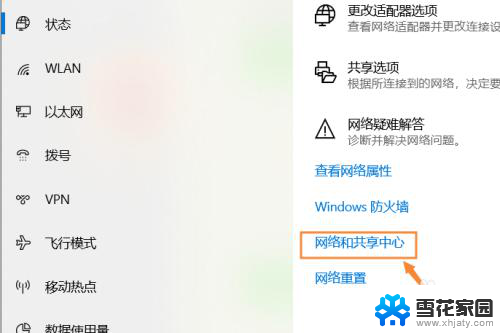
3.在出现的网络信息界面中,点击“WLAN”连接的无线网络,会出现一个状态界面。
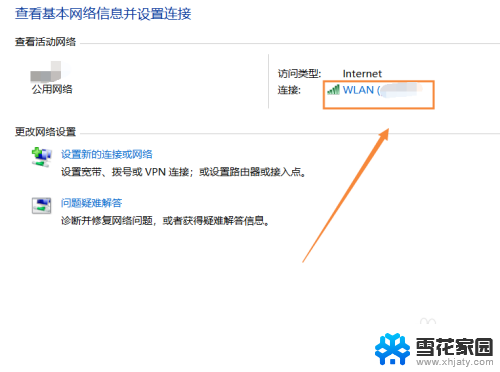
4.在出现的WLAN状态界面,点击“无线属性”。在无线属性中,点击“安全”选项,更改网络安全密钥,输入自己想要设置的密码,点击“确定”即可生效。
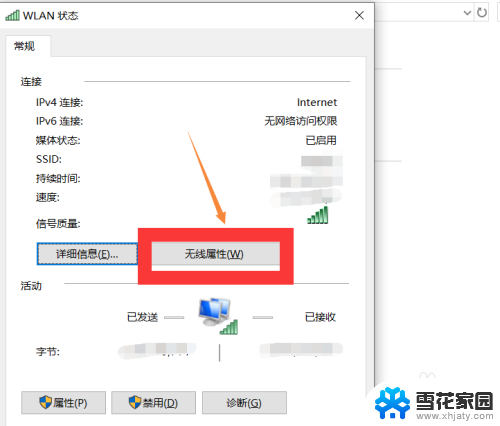
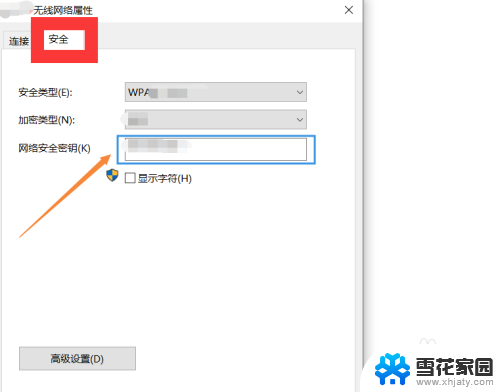
5.总结如下:
①右击电脑右下角“无线”符号,点击“打开网络和Internet设置”。
②往下滑动,找到“网络和共享中心”,点击“WLAN”进入状态界面。
③点击“无线属性--安全”,输入自己想要更改的密码,点击“确定”即可生效。
以上是有关如何重新输入Wi-Fi密码的全部内容,如果还有不清楚的用户,可以参考以上步骤进行操作,希望对大家有所帮助。
笔记本电脑怎么重新输入wifi密码 如何在笔记本电脑上更改无线密码相关教程
-
 怎么用电脑改wifi密码 如何在笔记本电脑上更改无线密码
怎么用电脑改wifi密码 如何在笔记本电脑上更改无线密码2023-12-06
-
 怎么在电脑上改wifi密码修改 笔记本电脑无线密码更改步骤
怎么在电脑上改wifi密码修改 笔记本电脑无线密码更改步骤2024-04-25
-
 笔记本电脑wifi密码怎么改 笔记本电脑如何找回无线密码
笔记本电脑wifi密码怎么改 笔记本电脑如何找回无线密码2024-04-28
-
 电脑wifi更改密码怎么改 笔记本电脑如何修改无线密码
电脑wifi更改密码怎么改 笔记本电脑如何修改无线密码2024-02-16
- 电脑修改wifi密码怎么修改密码 如何在笔记本电脑上更改无线密码
- 笔记本电脑怎么输入wifi密码 电脑连接wifi需要输入密码吗
- 笔记本电脑怎么更改密码 笔记本电脑如何设置开机密码
- 怎么改电脑wifi密码修改 如何在笔记本电脑上更改无线网络密码
- 电脑如何更改无线网密码 如何在笔记本电脑上更改无线网络密码
- 如何用电脑改wifi密码 如何在笔记本电脑上更改无线网络密码
- 壁纸滚动怎么设置 如何在电脑上设置滚动壁纸
- 投影开机没反应怎么办 投影仪无法启动怎么办
- 锁电脑屏幕怎么锁 电脑怎么设置自动锁屏
- 笔记本电脑黑屏录像 笔记本摄像头黑屏无法使用怎么办
- 为什么u盘插在有的电脑上显示不出来 U盘在电脑上无法显示
- windows怎么切屏 电脑怎么切换显示屏
电脑教程推荐
- 1 壁纸滚动怎么设置 如何在电脑上设置滚动壁纸
- 2 腾讯会议摄像头未检测到设备 电脑腾讯会议摄像头无法识别
- 3 windows开机进入欢迎使用后无响应 电脑桌面卡顿无响应怎么办
- 4 bios怎么用u盘启动 不同BIOS版本下U盘启动设置
- 5 电脑显示器休眠怎么设置 电脑休眠时间如何设置
- 6 电脑与电脑用网线连接 两台电脑如何用网线直连传输数据
- 7 windows系统账户名是哪个 windows系统怎么查看账户名
- 8 鼠标的上下滚动变成了调节音量 鼠标一滚动就调节音量设置方法
- 9 联想b575笔记本电脑摄像头在哪里查看 联想笔记本自带摄像头打开步骤
- 10 adobe acrobat怎么设置中文 Adobe Acrobat DC怎么切换语言为中文